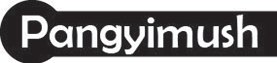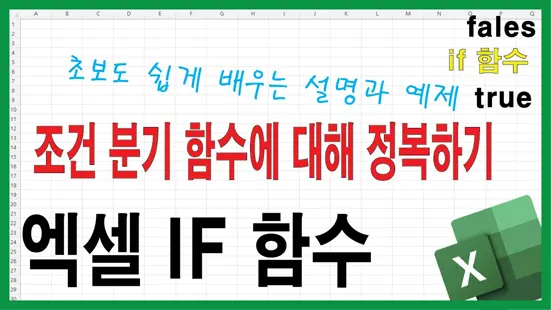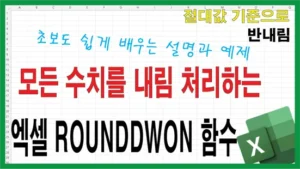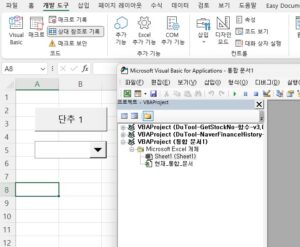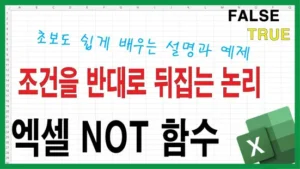Table of Contents
Toggle엑셀 IF 함수 완전 정복 – 조건에 따라 결과가 달라지는 강력한 도구
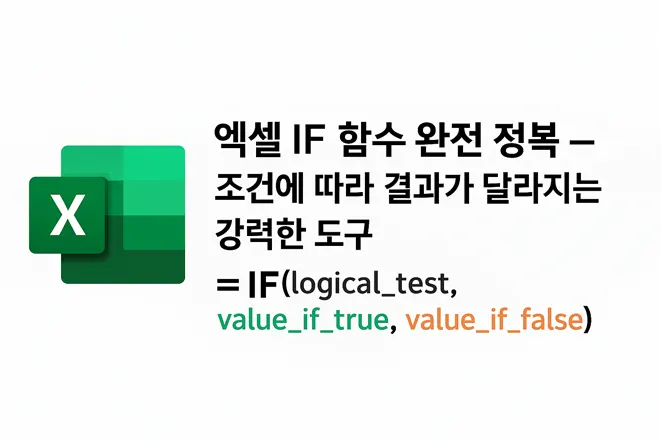
엑셀을 어느 정도 사용해 본 분이라면 한 번쯤 들어봤을 함수가 있습니다.
바로 IF 함수입니다.
엑셀에서 가장 기본이자, 동시에 가장 강력한 논리 함수입니다.
조건에 따라 서로 다른 결과를 보여주기 때문에, 점수에 따라 합격/불합격을 나누거나, 매출에 따라 할인율을 조절하거나, 빈칸인지 아닌지를 판단하는 등 아주 다양한 실무에 활용됩니다.
또한, 중첩을 하여 한 개의 셀에서 여러 개의 IF 함수를 동시에 연속적으로 사용할 수 있는 특징도 있습니다. 이런 경우 한 번의 명령으로 여러 가지 조건별로 분류를할 수 있기 때문에 아주 유용하면서 매우 프로그램적인 요소가 많은 함수라고도 할 수 있습니다.
IF 함수란?
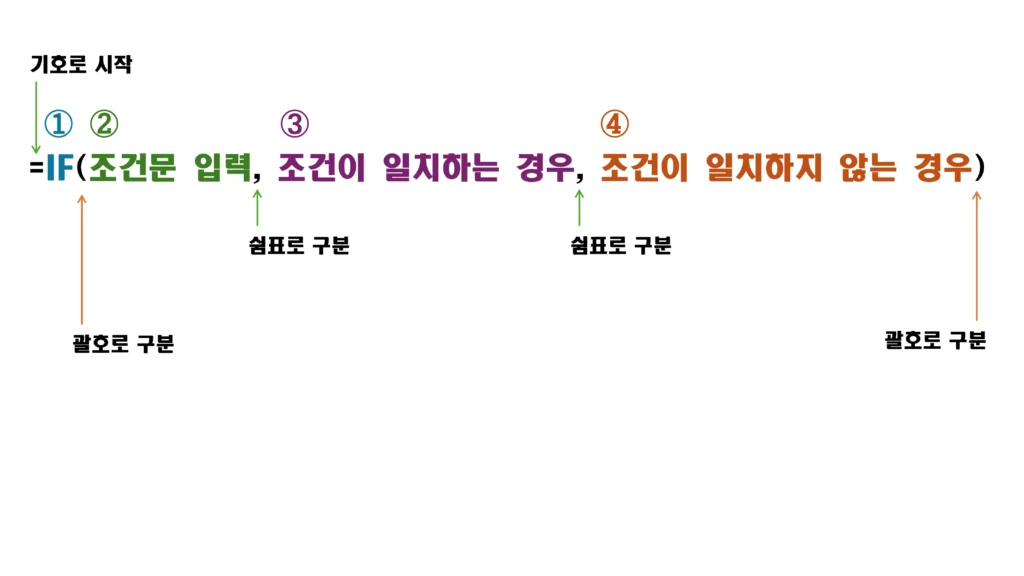
IF 함수는 “어떤 조건이 맞으면 이 값을, 아니면 저 값을 보여줘”라는 조건 분기 함수입니다.
엑셀에서 논리적인 판단을 자동화하고 싶을 때 가장 먼저 사용하는 함수이기도 합니다. 쉽게 말해서 ‘=’을 입력하고 이후에 IF를 입력하고 나서 괄효 열고 조건을 써주는 것입니다. 그리고 쉼표로 구분을 한 후에 첫 번째는 입력한 조건이 일치하는 경우에 셀을 지정하거나 문자를 출력할 수 있고, 그 다음 쉼표로 구분하여 마지막에 나타나는 곳은 조건이 일치하지 않는 경우에 셀을 선택하거나 문자를 출력할 수 있습니다.
문자를 출력하기 위해서는 쌍따옴표 (” “)를 꼭 입력해 줘야합니다.
=IF(조건, 조건이 참일 때의 결과, 조건이 거짓일 때의 결과)
예를 들어,
=IF(A1>=70, “합격”, “불합격”)
→ A1 셀 값이 70 이상이면 “합격”, 아니면 “불합격”이라고 표시됩니다.
IF 함수의 기본 예제
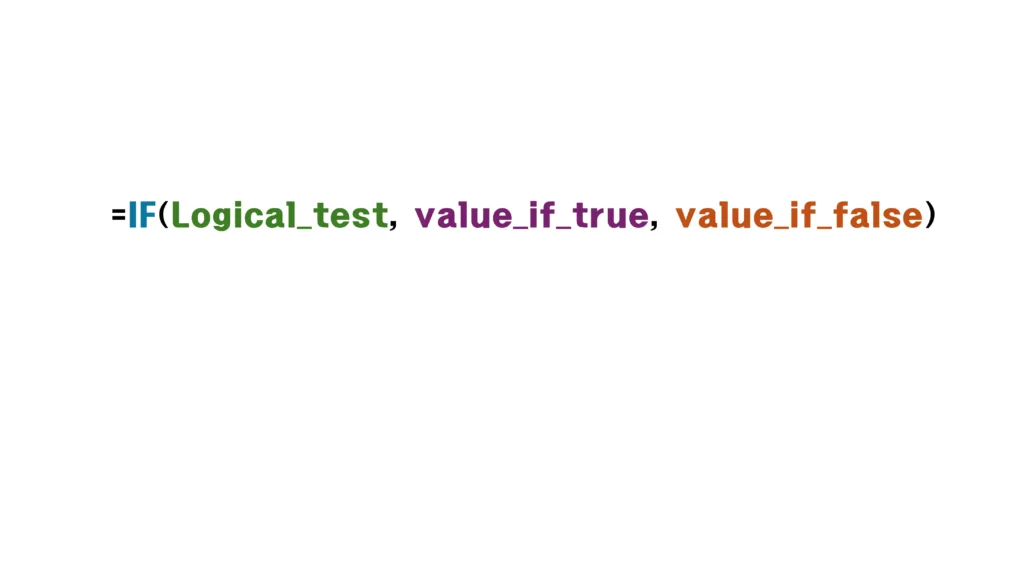
| 수식 | 결과 | 설명 |
|---|---|---|
=IF(10>5, "맞음", "아님") |
맞음 | 10은 5보다 크므로 TRUE |
=IF(A2=100, "정답", "오답") |
(셀 값에 따라 다름) | A2 셀의 값이 100이면 "정답", 아니면 "오답" |
이처럼 간단한 비교식을 이용해 분기를 만들 수 있습니다.
실무에서 자주 쓰는 IF 함수 예제
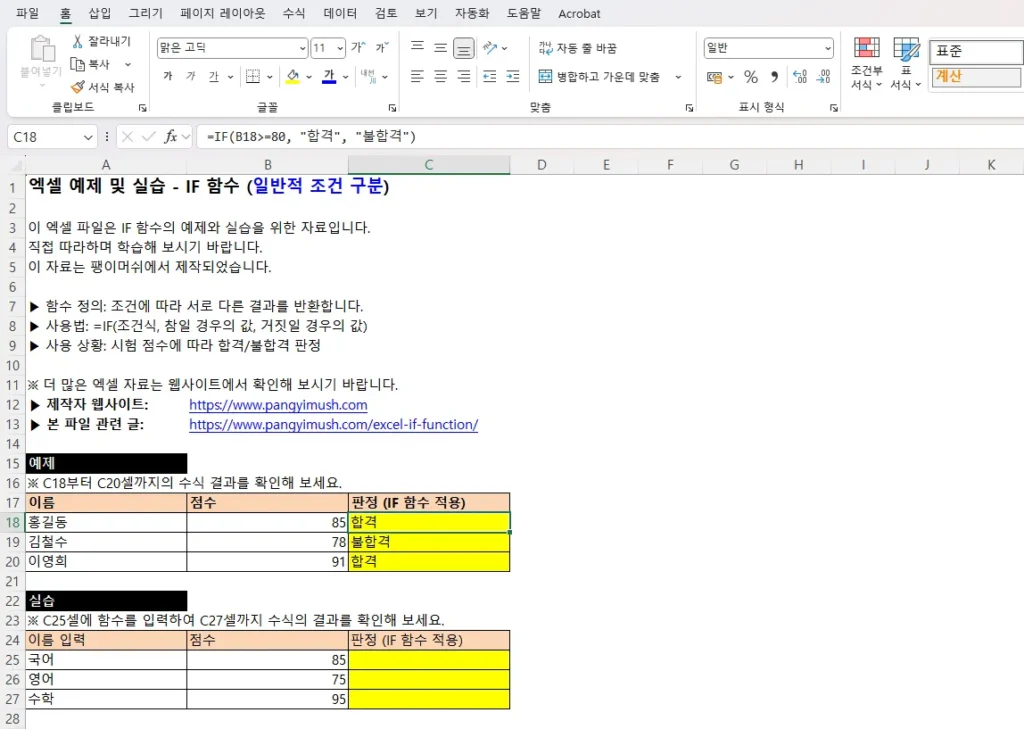
=IF(B2>=60, “합격”, “불합격”)
→ B2 점수가 60 이상이면 “합격”, 아니면 “불합격”
이 합격/블합격 판정은 IF 함수에서 가장 기본적이면서도 가장 많이 사용되는 함수 형태 중 하나일 것입니다. 그래서 합격/불합격 이라는 것 외에도 “가능/불가능”, “적용/미적용”, “승인/보류” 등으로 무한하게 확장하여 사용할 수 있습니다. 비교적 간단한 구성의 함수이고 간단하게 참, 거짓만 판단하는 함수의 구성이지만 우리의 일상생활이나 업무에서 너무나도 많이 사용하며, 양이 많을수록 엑셀에서 이 함수는 빛을 발휘합니다.
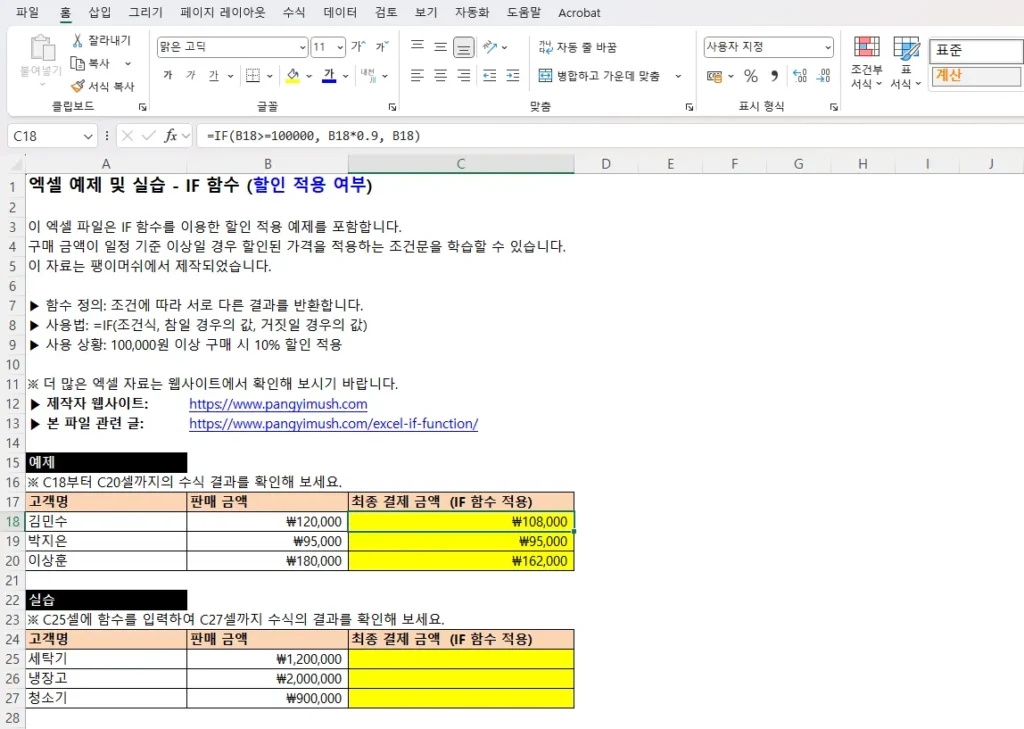
=IF(C2>=100000, C2*0.9, C2)
→ 구매금액(C2)이 10만 원 이상이면 10% 할인, 아니면 원래 가격 유지
이 함수는 앞서 함수가 조건이 일치하거나 불일치할 경우에 “문자”를 표현한 것이라면 이 함수는 문자를 바로 표출하는 대신에 셀의 주소를 지정하고 연산을 진행한 값을 나타내는 방식이기 때문에 더욱 업그레이드된 기능이라고 할 수 있습니다. 이 함수 조합 또한 엑셀을 사용하면서 그리고 우리 일상생활과 업무에 아주 많이 사용되는 함수이며, 이 함수를 사용하는 사람과 사용하지 않는 사람의 분석력은 차이가 날 수 밖에 없을 것입니다.
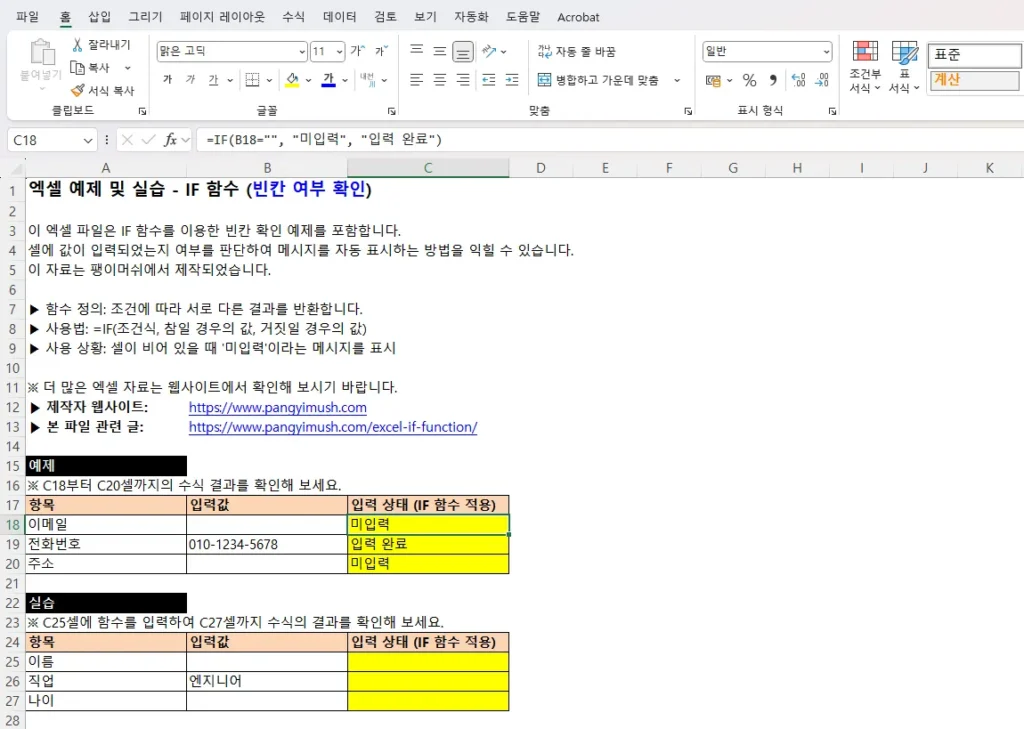
=IF(A1=””, “미입력”, “입력 완료”)
→ A1 셀이 비어 있으면 “미입력”, 아니면 “입력 완료”
누군가에게 받은 데이터나 다른 사람이 작업하던 데이터를 확인할 때 한번쯤은 적용해 볼 만한 함수의 조합이라고 생각됩니다. 빈 칸을 찾는 것도 유용하고 특히 빈 칸이 여러 개일 때 동일한 문자로 변경한 후 오름차순 또는 내림차순으로 정리하여 한번에 지워버릴 수도 있습니다. 그리고 꼭 빈칸을 찾는 것 뿐만아니라 빈 칸을 통해서 내용을 구분할 때에도 비교적 유용하게 사용될 수 있는 함수 조합이라고 생각됩니다.(빈 칸을 1이라고 치환 시키면 빈 칸의 개수를 알 수도 있음)
중첩 IF – 여러 조건 처리하기
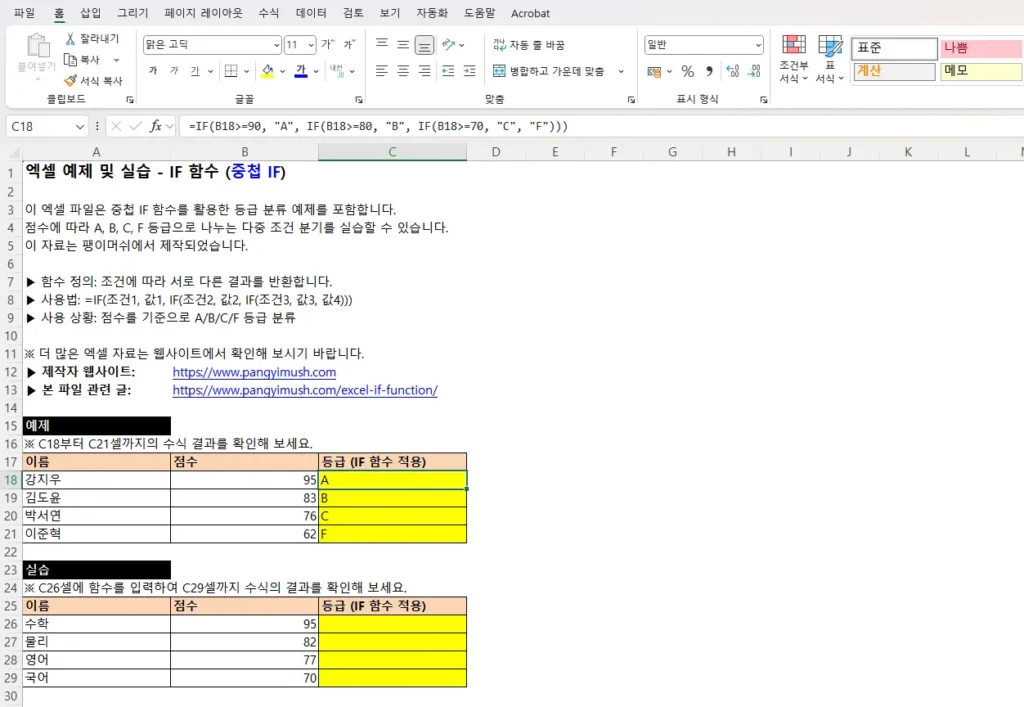
두 가지 이상의 조건을 판단하고 싶을 때는 IF 함수를 중첩해서 사용할 수 있습니다.
=IF(A2>=90, “A”, IF(A2>=80, “B”, IF(A2>=70, “C”, “F”)))
| 점수 | 결과 |
|---|---|
| 92 | A |
| 83 | B |
| 75 | C |
| 60 | F |
IF 함수의 중첩을 사용하는 것은 엑셀을 정말 잘 사용한다고 해도 과언이 아닐 것입니다. 물론, IF 함수의 중첩이 3개 이상 또는 그 이상일 경우에 많이 헷깔리고 혼선이 있는 경우가 있습니다. 그런 경우 다른 함수를 사용하는 것도 방법이지만 IF 함수는 직관적이고 자신이 원하는 것을 생각하면서 적용하기에 알맞습니다.
IF 함수와 함께 쓰면 좋은 함수들
| 함수 이름 | 설명 |
|---|---|
AND |
여러 조건이 모두 참일 때 TRUE |
OR |
조건 중 하나라도 참이면 TRUE |
ISBLANK |
셀이 비어 있는지 확인 |
IFERROR |
오류가 발생했을 때 대체 값 반환 |
VLOOKUP, INDEX, MATCH |
조건부 조회와 결합할 때 사용 |
예를 들어, 70 이상이고 동시에 “서울” 지역일 때만 “합격”이라고 표시하고 싶다면:
=IF(AND(A2>=70, B2=”서울”), “합격”, “불합격”)
정리하며
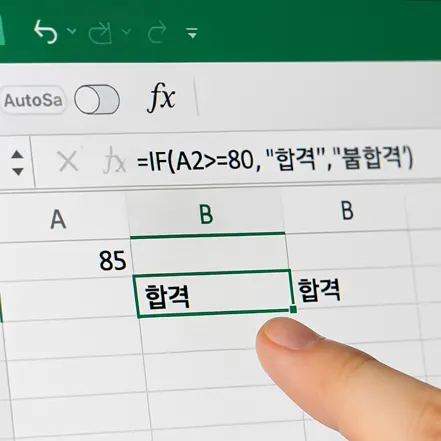
IF 함수는 엑셀에서 판단, 분류, 조건별 처리에 사용되는 가장 핵심적인 함수입니다.
한 번 배우면 다양한 실무에 응용할 수 있어 보고서 자동화, 통계표, 조건별 알림 등에 매우 유용합니다.
- 간단한 조건 분기부터
- 중첩 조건 처리,
- 다른 함수와의 결합까지
IF 함수 하나만 제대로 익혀도 엑셀 실력이 한 단계 올라갑니다.